Kesibukan manusia disaat ini bisa dibilang sangat aktif didunia media sosial, untuk saling berbagi dan berkomunikasi antara kerabat, saudara, teman, pacar, pasangan anda dan mitra bisnis anda. Nah pastinya anda tak terlepas dari gadget anda, ya smartphone anda yang merupakan teman anda saat kemana mana, bagi yang bekerja didepan komputer sangat tidak efisien jika kita sering sering menggunakan smartphone saat bekerja, disini yang kita bahas adalah mengenai whatsapp. Nah untuk mengatasinya berikut cara untuk tetap di whatsapp dan tidak perlu pegang smartphone terus terusan cukup di komputer anda dan pastinya komputer harus tetap terhubung ke internet. Berikut adalah langkah langkahnya:
1. Buka web browser anda, terserah mau pilih web browser apa aja yang anda sukai, contohnya google chrome, mozila firefox,
safari dan lain lain. dan pastikan sudah terhubung ke internet.2. buka web https://web.whatsapp.com/ ini merupakan web whatsapp dan akan tampil gambar seperti dibawah ini:
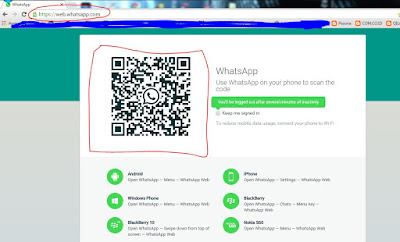 |
| gambar tampilan webwhatsapp |
 |
| Menu Whatsapp |
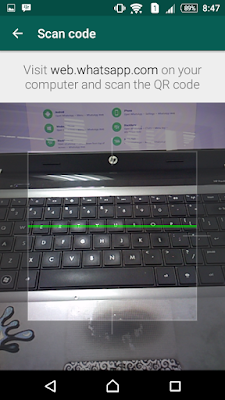 |
| gambar scan barcode whatsapp |
 |
| web whatsapp |
login sudah berhasil dan silahkan anda menggunakannya seperti biasa,
6. Jika anda sudah selesai maka keluarlah dari web whatsapp tersebut untuk menghindari hal hal yang tidak di inginkan dan demi keamanan privasi anda sendiri, dan untuk keluar dari web tersebut ada pada bagian atas menu di whatapp tersebut dapat dilihat di gambar berikut ini:
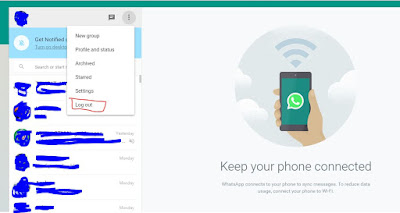 |
| log out whatsapp web |
7. Klik Log Out dan anda sudah keluar dari web tersebut dan tidak sinkron lagi ke whatsapp di smartphone anda. jika ingin login kembali, ulangi lagi langkah langkahnya


0 komentar:
Post a Comment